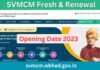Gmail Group: সবচেয়ে সহজ উপায় Gmail এ একটি গ্রুপ তৈরি করুন ব্যবহার করা হয় লেবেল। দেওয়া ইমেল পরিষেবা গুগলপ্রকৃতপক্ষে, এটি এই সুবিধাজনক ফাংশনকে সংহত করে যার জন্য ধন্যবাদ কয়েকটি ক্লিকের সাথে মেলিং তালিকা তৈরি করা সম্ভব।
যদি আপনার কাছে একটি দুর্দান্ত কীবোর্ড সহ শীর্ষস্থানীয় ক্রোমবুক থাকে তবে আপনি যখনই ইমেল প্রেরণ করেন ততবার আপনার সহকর্মীদের একই ইমেল ঠিকানাগুলি টাইপ করে এটি ব্যবহার করতে চান না।
এই জাতীয় পরিস্থিতিতে, আপনার ঘন ঘন যোগাযোগ করা লোকদের একটি গ্রুপ তৈরি করা এবং তাদের সমস্ত ইমেলকে একটি মুহূর্তে প্রেরণ করা সহজ এবং বুদ্ধিমান। জিমেইল আপনাকে গুগল পরিচিতিগুলির সাহায্যে এটি করতে দেয়। আপনি কীভাবে জিমেইলে একটি গ্রুপ ইমেল তৈরি করতে পারেন তা এখানে।
জিমেইলে একটি গ্রুপ ইমেল কীভাবে তৈরি করবেন?
কোনও গোষ্ঠী ইমেল করার আগে আপনাকে অবশ্যই গুগল পরিচিতিতে একটি পরিচিতি লেবেল তৈরি করতে হবে। তারপরে, আপনি জিমেইলে গ্রুপগুলিতে ইমেল প্রেরণ করতে পারেন।
Read More: Local Train: লোকাল ট্রেনের সিটে 3 নাকি 4 জনের বসার জায়গা, কী জানাল রেল?
ওয়েবে গুগল পরিচিতিগুলিতে একটি পরিচিতি গোষ্ঠী তৈরি করা:
Google.com এ যান এবং একই গুগল অ্যাকাউন্টে লগ ইন করুন যা আপনি গ্রুপ ইমেলটি থেকে পাঠাতে চান।
যদি আপনার পরিচিতিগুলির তালিকাটি খালি থাকে তবে বাম ফলকে প্রায়শই যোগাযোগ করতে যান। আপনি এখানে আপনার জিমেইল চ্যাট ইতিহাসের লোকদের একটি তালিকা পাবেন।
প্রোফাইল ফটোগুলির উপরে পয়েন্টারটি ঘুরে দেখুন এবং আপনি কোনও গ্রুপে যুক্ত করতে চান এমন পরিচিতিগুলি নির্বাচন করতে চেকবক্সগুলিতে ক্লিক করুন।
- আপনি যখন আপনার নির্বাচনের সাথে খুশি হন, শীর্ষ মেনু থেকে লেবেল পরিচালনা আইকনটি ক্লিক করুন।
- লেবেল তৈরি করুন নির্বাচন করুন
- পপ-আপ মেনুতে, গ্রুপটিকে একটি নাম দিন এবং সংরক্ষণ নির্বাচন করুন
- আপনার নতুন পরিচিতি গোষ্ঠী কয়েক সেকেন্ডের মধ্যে বাম ফলকের লেবেলের নীচে উপস্থিত হয়।
- ওয়েবে জিমেইলে একটি গ্রুপ ইমেল প্রেরণ করা হচ্ছে
- এখন আপনি জিমেইলের মাধ্যমে আপনার নতুন গ্রুপে ইমেল প্রেরণ করতে প্রস্তুত।
- গুগল পরিচিতিগুলিতে আপনার সাম্প্রতিক পরিবর্তনগুলি সিঙ্ক হয়ে গেছে তা নিশ্চিত করতে জিমেইল ওয়েব পৃষ্ঠাটি পুনরায় লোড করুন।
- একটি নতুন ইমেল শুরু করতে রচনা ক্লিক করুন।
- নতুন বার্তা উইন্ডোতে, প্রাপক ক্ষেত্রে যোগাযোগের গ্রুপের নাম লিখুন
- গ্রুপ সদস্যদের তাত্ক্ষণিকভাবে যুক্ত করা হয়। এটি সিসি এবং বিসিসি ক্ষেত্রেও কাজ করে
- যথারীতি বিষয় এবং আপনার ইমেল পাঠ্য প্রবেশ করুন এবং নিয়মিত ইমেল সহ আপনি যেমন পাঠান ঠিক তেমন প্রেরণ ক্লিক করুন।
- এককভাবে একগুচ্ছ লোককে ইমেল প্রেরণের এটি কি আরও দ্রুত উপায় নয়? এই নিফটি লিটল জিমেইল সরঞ্জামটি প্রায়শই কর্মক্ষেত্রে কাজে আসে!
Gmail Group: অ্যান্ড্রয়েডে গুগল পরিচিতি অ্যাপে একটি পরিচিতি গোষ্ঠী তৈরি করা
আপনি গুগল পরিচিতিগুলির অ্যান্ড্রয়েড অ্যাপ্লিকেশনটিতে একটি পরিচিতি লেবেলও তৈরি করতে পারেন। এটি কীভাবে হয়েছে তা এখানে:
গুগল পরিচিতি অ্যাপে যান। আপনি মূল পৃষ্ঠায় আপনার পরিচিতিগুলি পাবেন। স্ক্রিনের শীর্ষে ইমেল পরিচিতিগুলি আলতো চাপিয়ে আপনার পরিচিতিগুলি ফিল্টার করুন।
দীর্ঘ একটি পরিচিতি টিপুন। তারপরে নতুন লেবেলের নীচে আপনি যে সমস্ত পরিচিতি চান তা নির্বাচন করুন।
শীর্ষে উল্লম্ব উপবৃত্ত আইকনটি আলতো চাপুন এবং লেবেলে যুক্ত করুন নির্বাচন করুন
নতুন তৈরি করুন নির্বাচন করুন এবং গ্রুপটিকে একটি নাম দিন। ঠিক আছে আলতো চাপুন।
এটিতে নির্বাচিত পরিচিতিগুলি যুক্ত করতে এখন নতুন তৈরি গোষ্ঠীটি নির্বাচন করুন
আপনার ফোন ব্যবহার করে একটি গ্রুপ ইমেল প্রেরণ:
জিমেইলের ডেস্কটপ সংস্করণের বিপরীতে, এর মোবাইল অ্যাপ্লিকেশন আপনাকে সরাসরি গ্রুপ ইমেলগুলি প্রেরণ করতে দেয় না। তবে আপনি এটি গুগল পরিচিতি অ্যাপ্লিকেশন থেকে করতে পারেন এবং আপনি জিমেইলে সীমাবদ্ধ নন। এটি আপনার যা করতে হবে:
- গুগল পরিচিতি অ্যাপে, হ্যামবার্গার মেনুতে আলতো চাপুন।
- লেবেলের নীচে গ্রুপের নামটি আলতো চাপুন
- পরবর্তী পৃষ্ঠায়, শীর্ষে উল্লম্ব উপবৃত্তগুলি আলতো চাপুন এবং ইমেল প্রেরণে আলতো চাপুন
- শেয়ার শীটটি আপনার ফোনে ইনস্টল করা ইমেল অ্যাপ্লিকেশনগুলি দেখায়। জিমেইল আলতো চাপুন (আপনি আপনার পছন্দের অন্য কোনও অ্যাপ্লিকেশনও চয়ন করতে পারেন)।
- আপনার গ্রুপের সমস্ত ইমেল সহ প্রাপক ক্ষেত্রের সাথে আপনাকে জিমেইলের রচনা পৃষ্ঠায় নিয়ে যাওয়া হয়েছে।
- বিষয় এবং আপনার বার্তা প্রবেশ করুন এবং প্রেরণ আলতো চাপুন
Gmail Group: সম্ভাবনাগুলি জিমেইলের সাথে অন্তহীন
যদিও জিমেইলের একটি পরিচিত, ব্যবহারকারী-বান্ধব ইন্টারফেস রয়েছে, এটি পাওয়ার-ব্যবহারকারী বৈশিষ্ট্যগুলির সাথে প্যাক করা হয়েছে যা আপনার ইমেল পরিচালনাকে উত্তর অনুস্মারকগুলির জন্য শ্রেণিবদ্ধকরণ এবং নগ্নতার সাথে স্বয়ংক্রিয় করে তোলে।
আপনি জিমেইলের ভিতরে অন্তহীন জিনিস করতে পারেন। আপনার অভিজ্ঞতা আরও ভাল এবং আপনার কাজের দিনকে আরও উত্পাদনশীল করতে আমাদের টিপস এবং কৌশলগুলির হ্যান্ডপিকড নির্বাচনটি দেখুন।